نحوه ایجاد صندوق پستی هوشمند در Mail در مک
یک صندوق پستی هوشمند(Smart Mailbox) در Mac به شما امکان میدهد ایمیلهای دریافتی و ارسالی خود را به روشی قابل تنظیمتر مشاهده کنید(view your received and sent emails in a more customizable way) . این نوع صندوق پستی را می توان در داخل برنامه Mail در Mac شما ایجاد کرد و سپس می توانید قوانین مختلفی را برای ایمیل های خود تعیین کنید.
این قوانین برای صندوق پست هوشمند(Smart Mailbox) شما تعیین می کند که آیا ایمیل های شما باید به آن وارد شوند یا خیر. ایمیلها فقط در صورتی در صندوق پستی شما قرار میگیرند که تمام شرایط آن صندوق پستی خاصی را که ایجاد کردهاید برآورده کنند.

ایجاد یک صندوق پستی هوشمند(Smart Mailbox) جدید در برنامه Apple Mail بسیار آسان و سریع است.
ایجاد یک صندوق پستی هوشمند در ایمیل در مک(Creating a Smart Mailbox In Mail On a Mac)
قبل از اینکه ادامه دهید و اولین صندوق پست هوشمند خود را در (Smart Mailbox)Mac خود ایجاد کنید ، به خاطر داشته باشید که این تغییرات فقط در برنامه Mail در (Mail)Mac شما در دسترس خواهند بود . تمام ایمیل هایی که ارسال و دریافت می کنید برای هیچ چیزی برچسب گذاری نمی شوند و چنین صندوق پستی را در وب یا هر نسخه دیگری از حساب ایمیل خود مشاهده نخواهید کرد.
این ویژگی فقط در برنامه Mail وجود دارد تا به شما کمک کند ایمیل های خاصی(find specific emails) را در حساب ایمیل خود پیدا کنید.
- روی Launchpad کلیک کنید، (Launchpad)Mail را جستجو کنید و وقتی آن را دیدید روی آن کلیک کنید.

- وقتی باز شد گزینه ای را که در بالا نوشته Mailbox(Mailbox) را پیدا کنید و روی آن کلیک کنید و گزینه New Smart Mailbox را انتخاب کنید. این به شما امکان می دهد یک صندوق پستی کاملاً جدید برای ایمیل های خاص خود ایجاد کنید.

- در صفحه زیر، باید جزئیات را در فیلدهای مختلف وارد کنید تا صندوق پستی هوشمند(Smart Mailbox) خود را ایجاد کنید .
نام صندوق پست هوشمند(Smart Mailbox Name) - نام مربوطه را برای این صندوق پستی وارد کنید.
حاوی پیامهایی است که مطابقت دارند(Contains messages that match) - با انتخاب همه(all) ، همه ایمیلهایی که با همه شرایط مطابقت دارند در صندوق پستی قرار میگیرند. با انتخاب هر کدام(any) ، ایمیل هایی که با هر یک از شرایط شما مطابقت دارند در صندوق پستی قرار می گیرند.
- از منوهای کشویی برای مشخص کردن شرایط خود استفاده کنید. اینها شرایطی هستند که ایمیل های شما باید قبل از اینکه در این صندوق پستی هوشمند(Smart Mailbox) برای شما قرار گیرند مطابقت داشته باشند. شما می توانید چندین شرط اضافه کنید و گزینه های زیادی برای انتخاب وجود دارد. همچنین میتوانید در صورت تمایل، ایمیلهایی را از سطل زباله(Trash) و ارسالشده(Sent) اضافه کنید.
- در نهایت، روی OK کلیک کنید تا راه اندازی صندوق پستی هوشمند(Smart Mailbox) به پایان برسد .

- صندوق پستی تازه ایجاد شده شما باید در بخش صندوق های پست هوشمند(Smart Mailboxes) در نوار کناری سمت چپ صفحه نمایش شما ظاهر شود. میتوانید روی آن کلیک کنید تا ایمیلهای خود را که با قوانین از پیش تعریفشده صندوق پستی مطابقت دارند، مشاهده کنید.

کاربردهای مختلف صندوق پستی هوشمند در اپلیکیشن مک میل(Various Uses Of Smart Mailboxes In The Mac Mail App)
ایجاد یک صندوق پستی هوشمند(Smart Mailbox) در برنامه Mail در (Mail)Mac بسیار آسان است ، اما به خوبی قوانینی است که شما برای آن پیکربندی کردهاید. اگر قوانین محکمی را مشخص کرده باشید که الزامات ایمیل شما را به خوبی تعریف می کند، فقط ایمیل هایی را که می خواهید در صندوق پستی خود مشاهده خواهید کرد.
با این حال، از طرف دیگر، اگر قوانین شما خیلی گسترده باشد و به درستی تنظیم نشده باشد، متوجه خواهید شد که گاهی اوقات حتی ایمیل های ناخواسته به این صندوق پستی هوشمند(Smart Mailbox) راه می یابند .
اگر میخواهید با این ویژگی شروع کنید، اما در حال حاضر نمیتوانید قوانین خوبی را در نظر بگیرید، مثالهای استفاده زیر ممکن است برای شما مفید باشد.
یک صندوق پستی هوشمند(Smart Mailbox) برای ایمیل های شخصی خاص ایجاد کنید(Emails From Someone Specific)
این پرکاربردترین است و میتوانید یک صندوق پستی هوشمند(Smart Mailbox) در Mac راهاندازی کنید که فقط حاوی ایمیلهای کاربری باشد که در قوانین تنظیم شده تعریف کردهاید. تمام ایمیل های آن شخص خاص در یک صندوق پستی برای شما جمع آوری می شود.
ما فرض می کنیم که کاربر چندین آدرس ایمیل دارد و شما می خواهید هر دو را در یک صندوق پستی واحد قرار دهید.
- در حالی که در صفحه معیارهای صندوق پستی هستید(Mailbox) ، قوانین را به صورت زیر مشخص کنید:
نام صندوق پست هوشمند(Smart Mailbox Name ) - ایمیلها(Emails from) و سپس نام شخص را وارد کنید. - از منوی کشویی یکی را انتخاب کنید(any) .
- از(From) ، حاوی(contains) ، را انتخاب کنید و اولین آدرس ایمیل کاربر را وارد کنید.
- روی علامت + (بعلاوه) کلیک کنید و قانون دیگری مانند بالا به جز تغییر آدرس ایمیل به ایمیل دوم کاربر اضافه کنید.

- در نهایت روی OK کلیک کنید تا (OK)صندوق پست هوشمند(Smart Mailbox) ایجاد و ذخیره شود .
ایمیلها(View Emails) را با یک نوع پیوست خاص مشاهده کنید(Certain Attachment Type)
اگر اغلب ایمیلهایی با انواع پیوستهای خاص، مثلاً PDF ، دریافت میکنید، میتوانید این ایمیلها را از بقیه فیلتر کنید و آنها را کنار بگذارید تا مشاهده کنید.
ما یک صندوق پستی ایجاد خواهیم کرد که ایمیل های حاوی پیوست های PDF را جمع آوری می کند.(PDF)
- در صفحه جدید صندوق پستی هوشمند(Smart Mailbox) قوانین را به صورت زیر مشخص کنید .
- پیوست های PDF(PDF Attachments ) را به عنوان نام وارد کنید .
- همه(all) را از منوی کشویی انتخاب کنید .
- نوع پیوست(Attachment type) را انتخاب کنید و سپس PDF را از منوی کشویی کنار آن انتخاب کنید.
- برای پایان راه اندازی صندوق پستی هوشمند(Smart Mailbox) ، روی OK کلیک کنید .

- از منوی کشویی روی صفحه معیار استفاده کنید تا کاربردهای پیشرفته تری برای این ویژگی داشته باشید.
ویرایش یک صندوق پستی هوشمند در برنامه ایمیل(Editing a Smart Mailbox In The Mail App)
اگر میخواهید چیزی را در یک صندوق پستی هوشمند(Smart Mailbox) تغییر دهید ، میتوانید با ویرایش صندوق پستی در برنامه این کار را انجام دهید.
- برنامه Mail(Mail) را باز کنید، روی صندوق پست هوشمند(Smart Mailbox) خود کلیک راست کرده و Edit Smart Mailbox را انتخاب کنید .
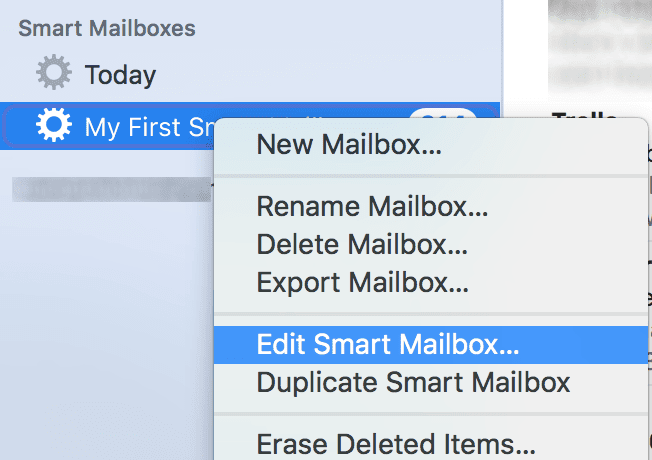
- (Edit)قوانین صندوق پستی را در صفحه زیر ویرایش کنید و روی OK کلیک کنید .
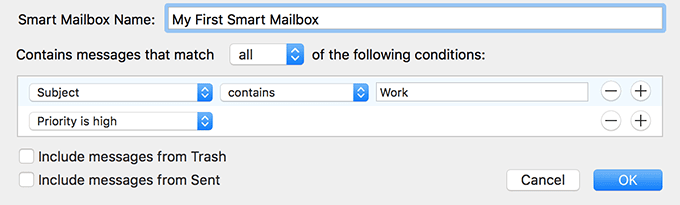
حذف یک صندوق پستی هوشمند در نامه(Deleting a Smart Mailbox In Mail)
وقتی شغلی را تغییر میدهید، ایمیل رئیستان تغییر میکند، یا هر اتفاقی میافتد و صندوق پست هوشمندتان را بیربط میکند، میتوانید از برنامه (Mailbox)Mail آن را خلاص کنید . حذف صندوق پستی ایمیل های شما را حذف نمی کند(Deleting the mailbox won’t delete your emails) و آنها همچنان در سرور ایمیل شما وجود خواهند داشت.
- برنامه Mail(Mail) را باز کنید، صندوق پستی خود را پیدا کنید، روی آن کلیک راست کرده و Delete Mailbox را انتخاب کنید .

- برای خلاص شدن از شر صندوق پستی، در اعلانی که روی صفحه ظاهر می شود، روی Delete کلیک کنید .

ایجاد یک پوشه صندوق پست هوشمند در ایمیل در مک(Creating a Smart Mailbox Folder In Mail On a Mac)
پوشه صندوق پست هوشمند(A Smart Mailbox folder) گروهی از صندوق(Smart Mailboxes) های پست هوشمند است که شما انتخاب کرده اید تا در یک مکان نگهداری شوند. می توانید پوشه را ایجاد کنید، صندوق پستی انتخابی خود را به آن اضافه کنید و سپس با یک کلیک به همه آنها دسترسی داشته باشید.
- Mail را راه اندازی کنید و صندوق پستی(Mailbox) و سپس پوشه صندوق پست هوشمند جدید(New Smart Mailbox Folder) را انتخاب کنید .

- یک نام برای پوشه وارد کنید و روی OK کلیک کنید .

- (Drag)صندوق های پست هوشمند(Smart Mailboxes) خود را به پوشه بکشید و برای دسترسی آسان به آن اضافه می شوند.
Related posts
چگونه به تغییر زبان در Firefox در Windows and Mac
نحوه حذف Skype پیام (Windows، Android، iPhone، Mac)
چگونه به تصویر بر روی Mac: همه شما باید بدانید
نحوه گرفتن عکس روی یک Mac با Screenshot app
تصاویر کجا رفت؟ یافتن آنها را در Windows، Mac، Android، یا iOS
نحوه اشتراک گذاری فایل ها از File Explorer به برنامه هایی مانند Mail، Skype، Dropbox یا OneDrive در دو مرحله
گوگل کروم برای مک: چگونه آن را دریافت کنیم!
6 روش برای بازیابی آدرس MAC اصلی کارت شبکه
SMART چیست و چگونه از آن برای پیش بینی خرابی هارد یا SSD استفاده کنیم
حالت تاریک را در برنامه Mail and Calendar برای ویندوز 10 روشن یا خاموش کنید
معرفی ویندوز 8: نحوه پیکربندی حساب های برنامه ایمیل
راهنمای کامل برای انتخاب متن در مک شما
3 روش برای اتصال به Wi-Fi در مک
نحوه نصب ویندوز 8 بر روی مک با سیستم عامل OS X Mountain Lion
5 روش برای برش، کپی و جایگذاری فایلها و پوشهها در مک
معرفی ویندوز 8: چگونه صندوق ورودی و پیام های برنامه ایمیل خود را مدیریت کنید
معرفی ویندوز 8: راهنمای کامل نحوه استفاده از برنامه ایمیل
چگونه ماوس بلوتوث را به مک وصل کنم؟
5 روش برای برش، کپی و چسباندن متن در مک
Windows 7 و Windows 8 را برای اشتراک گذاری با Mac OS X و Ubuntu Linux تنظیم کنید
